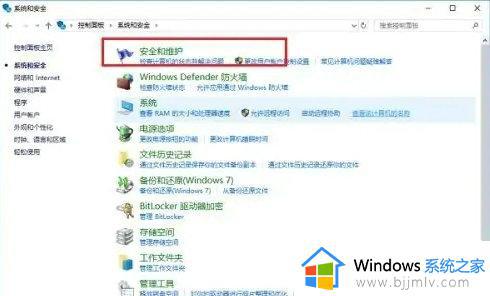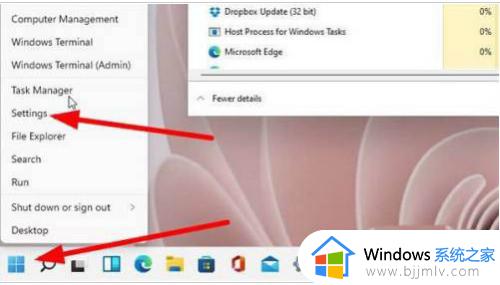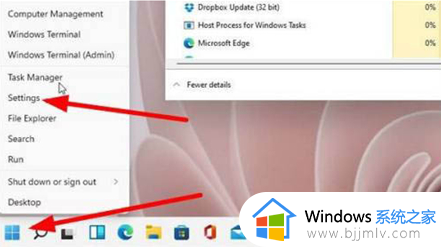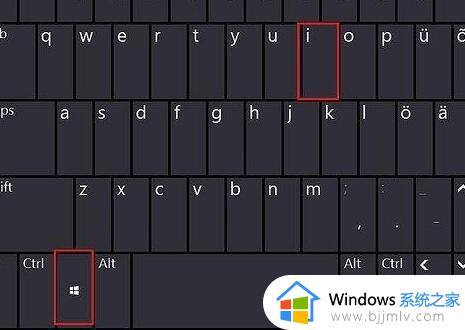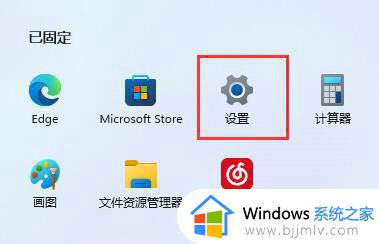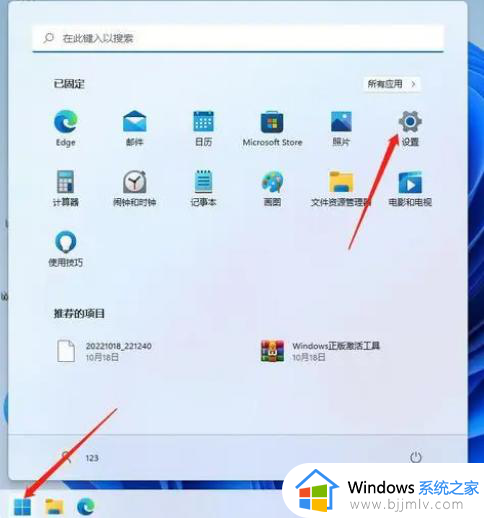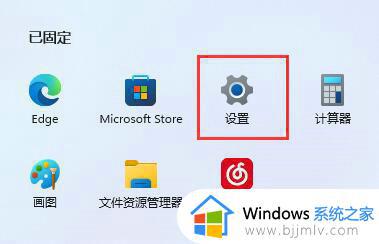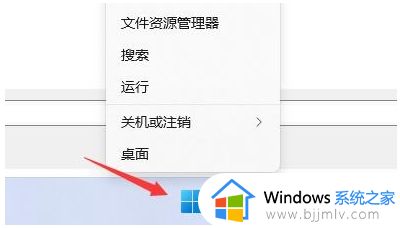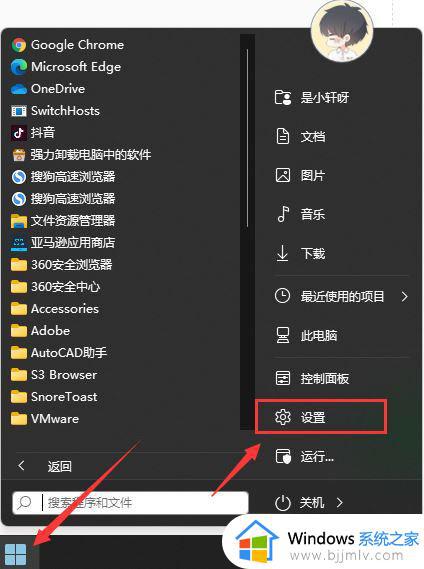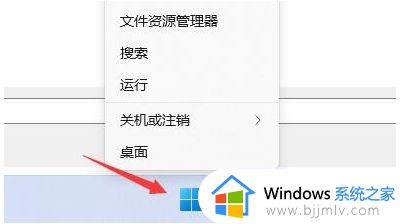win11安装软件提醒怎么关闭 win11安装软件提示关闭设置方法
更新时间:2023-11-22 10:00:26作者:runxin
如今许多用户都会选择网上下载win11系统文件来进行安装,同时也会在电脑上安装日常所需的软件,然而有些用户在win11电脑中安装软件时,却总是会出现微软系统防护功能的提醒,对此win11安装软件提醒怎么关闭呢?其实方法很简单,下面小编就给大家带来win11安装软件提示关闭设置方法。
具体方法如下:
1、首先点击底部任务栏的“ 开始菜单 ”。
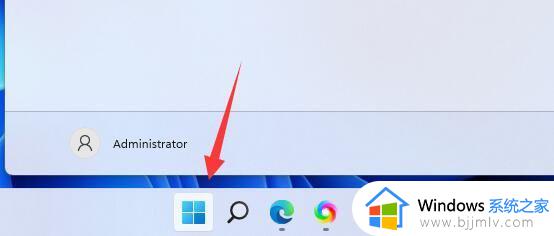
2、接着点击上方的“ 搜索框 ”。
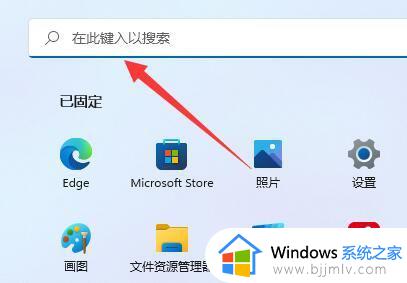
3、然后在其中搜索并打开“ 控制面板 ”。
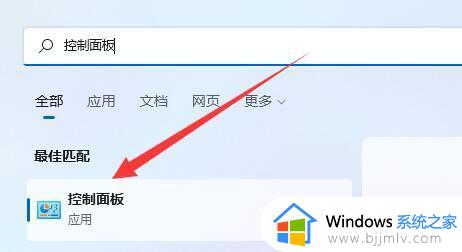
4、随后进入控制面板的“ 系统和安全 ”。
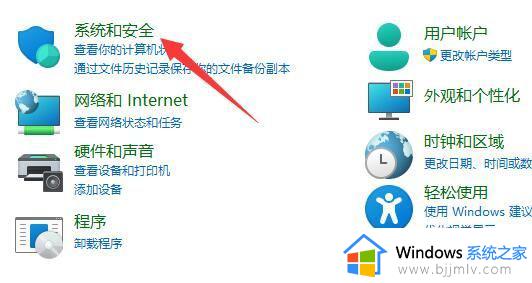
5、再点击图示位置“ 更改用户账户控制设置 ”。
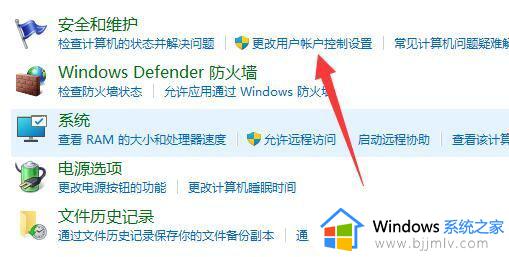
6、最后将左边设置调到“ 从不通知 ”并确定保存即可。
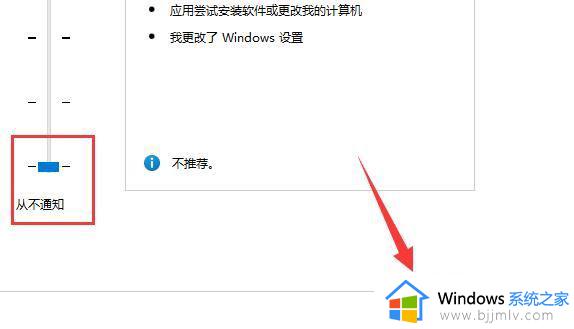
以上就是小编告诉大家的有关win11安装软件提示关闭设置方法了,有遇到过相同问题的用户就可以根据小编的步骤进行操作了,希望能够对大家有所帮助。